Windows 8 dizaina iestatīšana

- 1117
- 96
- Roderick Satterfield DDS
Tāpat kā jebkurā citā operētājsistēmā, Windows 8 jūs, iespējams, vēlēsities Mainiet dizainu Uz jūsu gaumi. Šajā nodarbībā mēs runāsim par to, kā mainīt krāsas, fona attēlu, par metro lietojumprogrammu atrašanās vietu sākotnējā ekrānā, kā arī par lietojumprogrammu grupu izveidi. Tas var būt arī ieinteresēts: kā iestatīt Windows 8 un 8 dizaina tēmu.Viens
Windows 8 nodarbības iesācējiem
- Pirmais skatiens uz Windows 8 (1. daļa)
- Pāreja uz Windows 8 (2. daļa)
- Darba sākums (3. daļa)
- Mainot Windows 8 dizainu (4. daļa, šis raksts)
- Lietojumprogrammas uzstādīšana (5. daļa)
- Kā atgriezt pogu Sākt Windows 8
Skatiet dizaina iestatījumus
Pārvietojiet peles rādītāju uz vienu no labajā pusē esošajiem stūriem, lai atvērtu charms paneli, noklikšķiniet uz "parametri" un atlasiet "Mainīt datora parametrus" Zemāk ".
Pēc noklusējuma jums būs punkts "personalizācija".

Windows 8 personalizācijas iestatījumi (noklikšķiniet, lai palielinātu attēlu)
Mainīt bloķēšanas ekrāna modeli
- Personalizācijas tējkannas personalizācijas punktā atlasiet ekrānu “Lock ekrāns”
- Kā fona bloķēšanas ekrānu Windows 8 atlasiet vienu no piedāvātajiem zīmējumiem kā fona bloķēšanas ekrāns. Jūs varat arī izvēlēties zīmējumu, noklikšķinot uz pogas "Pārskats".
- Lock ekrāns parādās pēc vairākām minūtēm, kad lietotāja nav aktīvu darbību. Turklāt to var izsaukt, nospiežot lietotāja ikonu sākotnējā Windows 8 ekrānā un atlasot vienumu “bloks”. Līdzīgu darbību izraisa, nospiežot karsto taustiņu uzvaru + l.
Sākotnējā ekrāna fona modeļa maiņa
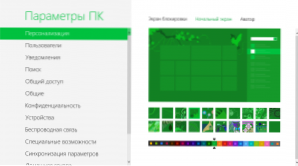
Fona modeļa un krāsu shēmas maiņa
- Personalizācijas iestatījumos atlasiet “Sākuma ekrāns”
- Mainiet fona attēlu un krāsu shēmu saskaņā ar jūsu vēlmēm.
- Par to, kā pievienot savas krāsu shēmas un sākotnējā ekrāna fona attēlus operētājsistēmā Windows 8 Es noteikti rakstīšu, jūs nevarat darīt ar standarta līdzekļiem.
Mainot konta zīmējumu (iemiesojums)
Mainot Windows 8 konta iemiesojumu
- Vienumā "Personalizācija" atlasiet iemiesojumu un iestatiet vēlamo attēlu, nospiežot pogu "Pārskats". Varat arī nofotografēt no ierīces tīmekļa kameras un izmantot to kā iemiesojumu.
Lietojumprogrammas atrašanās vieta sākotnējā Windows 8 ekrānā
Visticamāk, jūs vēlēsities mainīt metro lietojumprogrammu atrašanās vietu sākotnējā ekrānā. Varbūt jūs vēlēsities izslēgt animāciju uz dažām flīzēm un kaut kādu, lai noņemtu dažus no ekrāna, neizdzēšot lietojumprogrammu.
- Lai lietojumprogrammu pārvietotu uz citu vietu, tas ir pietiekami, lai vilktu tās flīzes uz vēlamo vietu
- Ja jums ir jāieslēdz vai jāieslēdz dzīvu flīžu displejs (animēts), nospiediet uz tā labās peles taustiņu un izvēlnē, kas parādās apakšā, atlasiet “Atspējot dinamiskās flīzes”.
- Lai sākotnējā ekrānā sakārtotu jebkuru lietojumprogrammu, no sākotnējā ekrāna noklikšķiniet uz pogas ar labo peli no nulles. Pēc tam izvēlnē atlasiet vienumu “Visas lietojumprogrammas”. Atrodiet interesējošo lietojumprogrammu un, noklikšķinot uz tā ar labo peles pogu, konteksta izvēlnē atlasiet "Labot sākotnējā ekrānā".
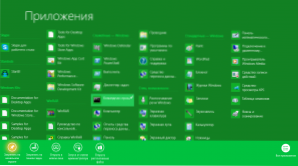
Sākotnējā ekrānā salabojiet lietojumprogrammu
- Lai noņemtu lietojumprogrammu no sākotnējā ekrāna, to neizdzēšot, noklikšķiniet uz tā ar labo peles taustiņu un atlasiet “LOD” atjauninājums no sākotnējā ekrāna ”.
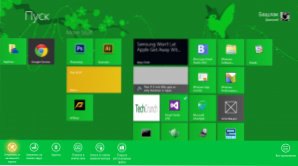
Noņemiet lietojumprogrammu no sākuma ekrāna Windows 8
Lietojumprogrammu grupu izveidošana
Lai organizētu lietojumprogrammas sākotnējā ekrānā ērtās grupās, kā arī piešķirtu vārdu šīm grupām, rīkojieties šādi:
- Velciet lietojumprogrammu pa labi, uz Windows 8 sākotnējā ekrāna tukšo reģionu. Ļaujiet viņam iet, kad redzat, ka parādījās grupas atdalītājs. Tā rezultātā pieteikuma flīze tiks atdalīta no iepriekšējās grupas. Tagad šai grupai varat pievienot citas lietojumprogrammas.
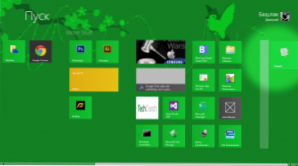
Jaunas metro lietojumprogrammu grupas izveidošana
Grupu nosaukuma maiņa
Lai sākotnējā Windows 8 ekrānā mainītu lietojumprogrammu grupu nosaukumus, sākotnējā ekrāna apakšējā labajā stūrī noklikšķiniet uz peles, kā rezultātā ekrāna skala samazināsies. Jūs redzēsiet visas grupas, no kurām katra sastāv no vairākām kvadrātveida ikonām.
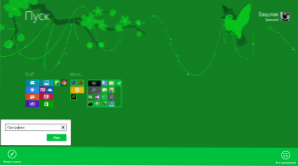
Lietojumprogrammu grupu nosaukumu maiņa
Noklikšķiniet uz labās peles atslēgas atbilstoši grupai, kas jāiestata nosaukumam, atlasiet izvēlni “Vārds grupa”. Ievadiet grupas vēlamo vārdu.
Šoreiz viss. Es neteikšu, par ko būs nākamais raksts. Pagājušajā reizē viņš teica, ka programmu uzstādīšana un dzēšana, bet rakstīja par dizainu.

